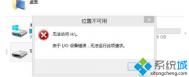Win7系统U盘插入电脑后就会提示扫描并修复怎么办
1、首先按windows+R键启动运行窗口,然后在运行框中输入services.msc,然后回车;

2、在弹出来的服务界面中,在右侧中找到Shell Hardware Detection的选项,并右击选择属性;

3、在打开的Shell Hardware Detection属性对话框中,先点击服务状态右侧的按钮停止,使该服务状态为已停止,再把启动类型设置为禁用,之后点击应用,再一路点击确定即可。

win7旗舰版系统怎么将c盘的虚拟内存转移到D盘
1、首先鼠标右击电脑桌面上tulaoshi的计算机图标,选择属性选项,然后点击窗口左侧的高级系统设置选项;

2、在打开的窗口中,点击高级选项中性能下的设置按钮;

3、然后在打开的性能选项界面中,切换到高级选项卡,然后点击虚拟内存中的更改按钮;

4、在打开虚拟内存对话框中,先选中驱动器[卷标]中的C:,然后点选无分页文件,再点击设置按钮,这时已经取消了C盘的虚拟内存;

5、接着点选自定义大小,将驱动器[卷标]设在其它盘,并且输入虚拟内存的初始大小和最大值,点击设置按钮,点击确定,之后点击应用,然后退出虚拟内存,重启电脑即可生效,这时候就会发现虚拟内存所占用的空间已经移到D盘了。
win7锁屏密码输错锁定电脑防止他人一直循环输入密码
1.首先,点击开始菜单tulaoshi.com再附件里面找到运行,点击打开它。
2.在运行对话框中输入gPEdit.msc,点击确定打开组策略编辑器。

运行
3.在组策略编辑器依次打开计算机配置-windows设置-安全设置-账户策略-账户锁定策略。

组策略编辑器
(本文来源于图老师网站,更多请访问http://m.tulaoshi.com)4.在账户锁定策略对话框中我们双击账户锁定阈值。

账户锁定策略
(本文来源于图老师网站,更多请访问http://m.tulaoshi.com)5.在账户锁定阈值属性对话框中选择错误次数锁定,比如3次、4次,然后点击确定就可以了~

账户锁定阈值属性